ブログ
1.92023
iPhoneの容量足りてる? あるいは iCloudの容量足りてる? ギリギリ!というあなたにすごいアイテムをご紹介!!(中編)
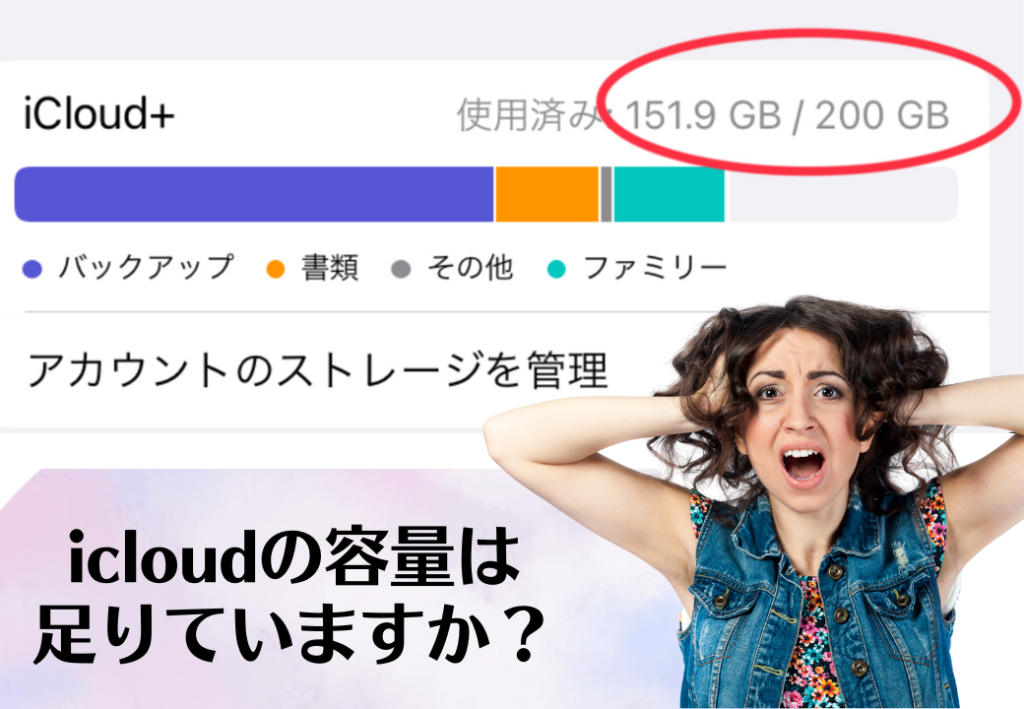
前編では、iPhoneのストレージの容量のチェック方法や、どんなデータがストレージの容量を多く取っているかなどについて解説しました。
今回は、iPhoneのストレージ容量とも密接に関連しているiCloudのストレージ容量について解説します。
さて、皆さんはiCloudを使っていますか?
iCloudってなに?
という方もいらっしゃるかもしれません。
iCloudはApple社が運営しているクラウドサービスの名前です。
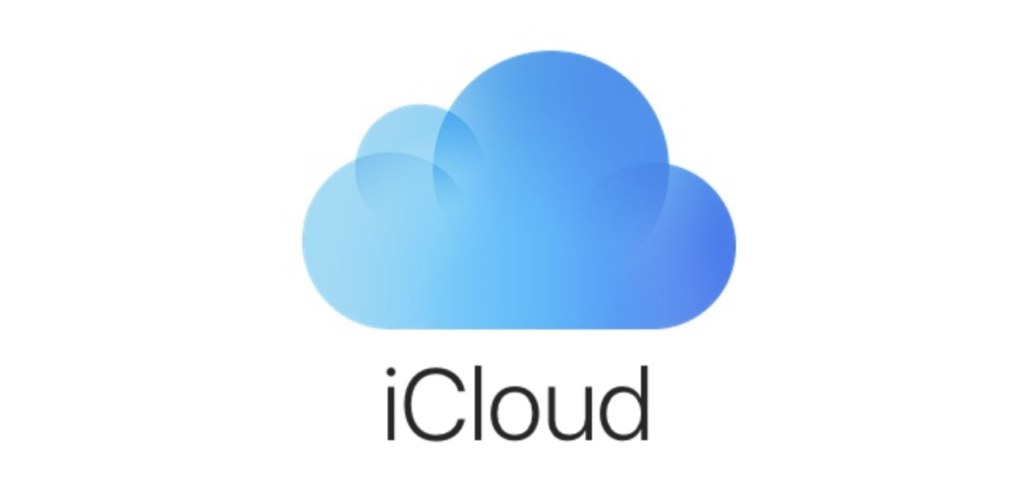
iPhoneやiPadのユーザーであれば、意識することなくこのiCloudサービスを使っていると思います。
この、意識させない、というところがApple社のすごいところですね。
iPhoneをセットアップする時、Apple IDというのを設定したと思います。
このApple IDというのがiCloudのログインIDなんですね。
iPhoneと iPadなど、Apple製品を複数持っている場合、同じApple IDでiCloudにログインしていると、メールやメモ、リマインダが自動的に同期されるので、iPadで入力したメモをiPhoneで見る、ということが可能です。
そして、このiCloudにはiCloud Driveというクラウドストレージサービスも用意されています。
iPhoneの写真データをiPadやMacで共有したり、iPhoneのバックアップを自動的に保存したりできる便利なサービスです。
iCloudのクラウドストレージがどれぐらい使われているかは次のようにして確認できます。
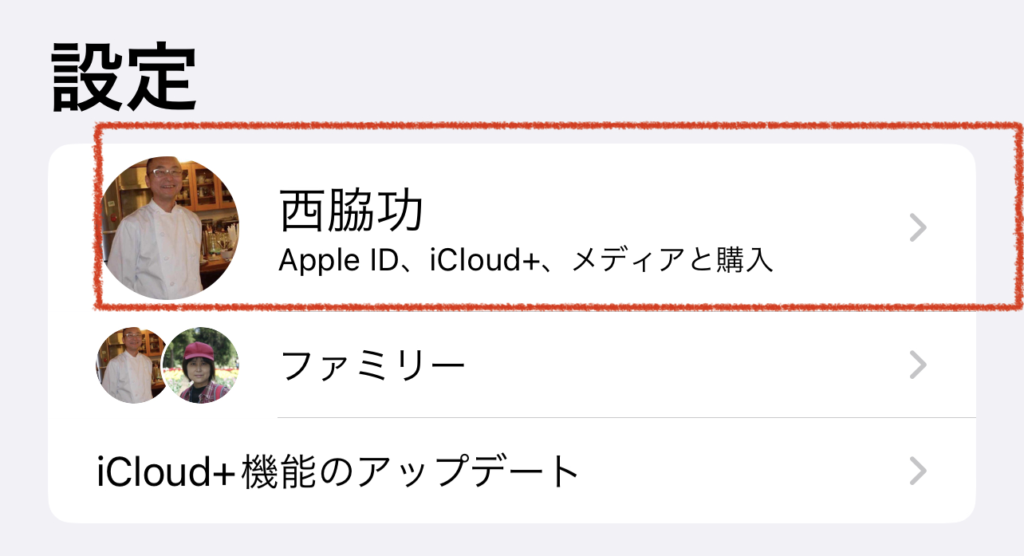
「設定」アプリの一番上にある、自分の名前の書いてあるところをタップします。
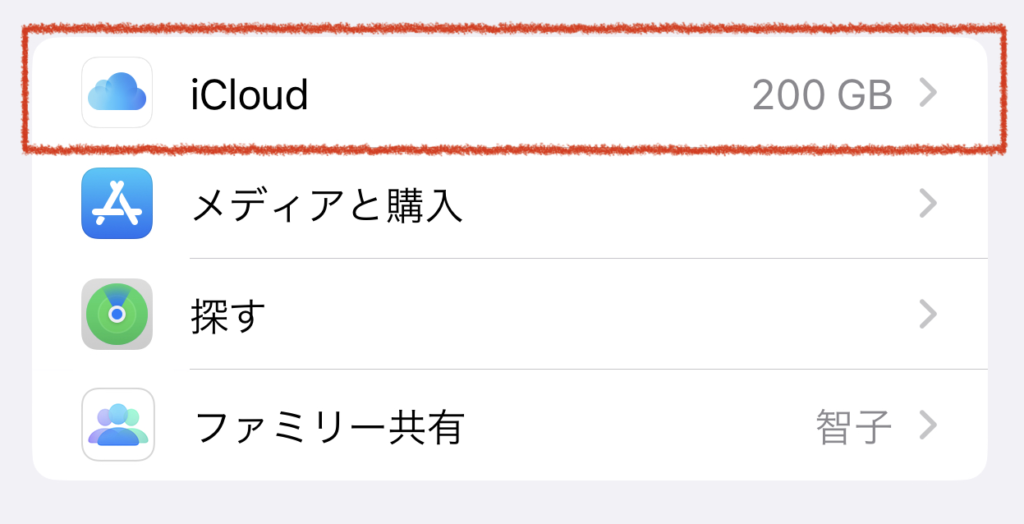
「iCloud」のところに、現在使用できるクラウドストレージの容量が表示されています。
iCloudのサービスは無料で使えるのですが、無料では5GBの容量しかありません。
無料の状態だと、メール・メモ・リマインダ・カレンダーの共有が精一杯です。
写真の共有や自動バックアップをするには、有料版にして容量を増やす必要があります。
ただ、この有料版、結構安いんです。
月額わずか130円で50GBまで使えるようになります。
50GBあれば写真の共有とiPhoneの自動バックアップが余裕でできます。
写真や動画がどんどん増えて、50GBでは足りなくなってきたとしても、月額400円にグレードアップすればなんと200GBまで使えます。
iPhone一台だけなら、多分この400円200GBのプランで十分だと思います。
ですが、アップル製品が増えてくるとなかなか厳しくなってくるのです。
iPhoneとiPadの2台持ちの方は少なくないでしょう。
iPhoneで写真や動画を撮りまくり、写真をiCloudで共有すると、それだけでiCloud Driveの容量が結構取られます。

また、iPadでは動画編集や画像編集などパソコン並みの作業をすることも多いので、それなりにiPadに保存しているデータが大きくなりがちですから、iCloudバックアップを行うと、これもiCloud Driveの容量を大きく使用します。
さらにこのiCloud Driveはファミリー共有という家族間で容量を共有する機能があるのですが、家族が持っているiPhoneの写真共有もするとなると、どんどんiCloud Driveの容量は消費されて、200GBでは足りなくなってきます。
しかし、iCloud Driveのプランでは、400円200GBの次のプランがいきなり1,300円2TBしかないのです。
2TBは頼もしいですが、毎月1,300円というのはちょっと負担が大きすぎる感じがしませんか。
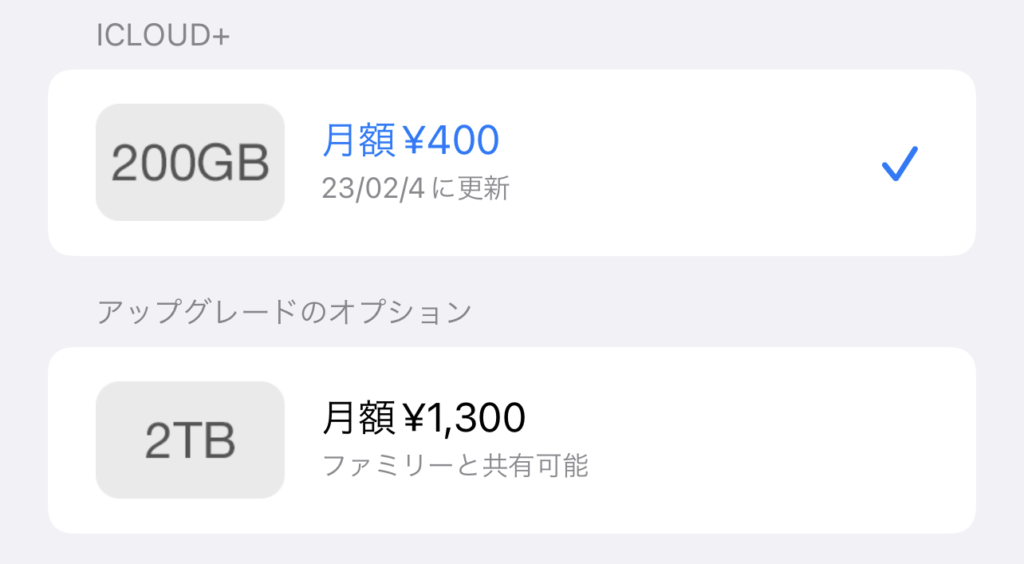
となると、なんとかして400円200GBでやりくりしたい。
でも、自動バックアップは万が一の時の保険としてやっておきたい。
となると、データ容量が大きい写真や動画をクラウドから外すしかない・・・
でも、せっかく撮影した写真・動画は残しておきたい。
ということで、解決策としてお勧めするのが下記の方法です。
・写真や動画はiCloud共有をやめる
・写真や動画は外部ストレージにコピーする
・写真アプリの写真は直近の一年分を残して全部削除する
・これまで撮影しt写真や動画の閲覧は「Googleフォト」を利用する
この方法であれば、オリジナルの写真や動画のデータは安全に保存でき、iPhone本体のストレージもiCloud Driveのストレージも容量を少なくでき、過去の写真や動画を見たい時にはすぐに見ることができます。
次回、この方法を具体的に解説したいと思います。
フリーボードの使い方やデジタルプレゼンの手法を解説する無料オンラインセミナーを近日中に開催しようと思います!
開催日や開催内容など詳しくは当ホームページと公式メルマガでお知らせいたしますので、まだメルマガ登録をされていない方は、この機会に下記からぜひご登録ください!
公式メルマガお申込みページはこちら!







